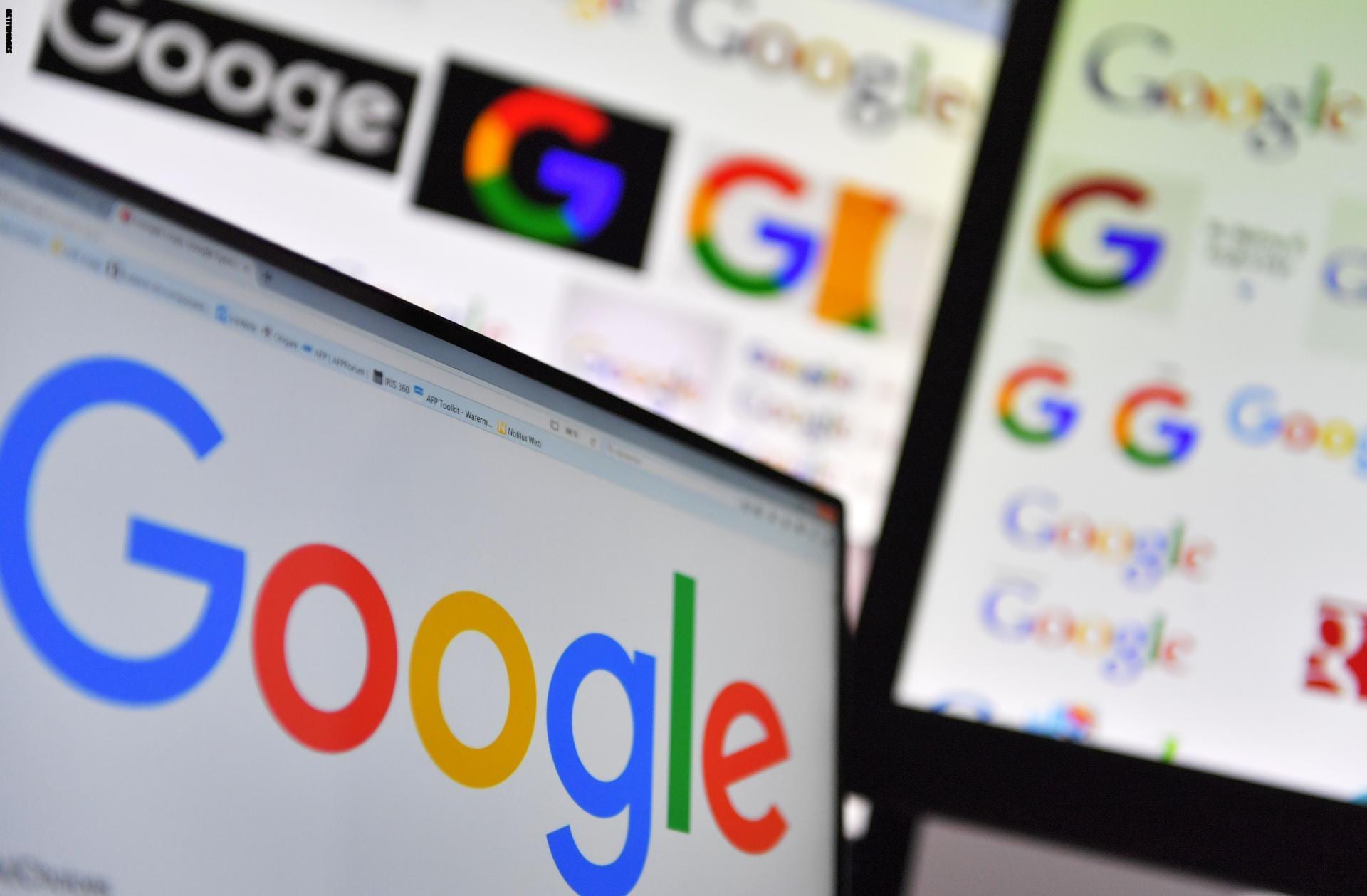جدول المحتويات
ما هو جوجل فورم
هو أحد تطبيقات جوجل المجانية، يمكن للمستخدم من خلالها إنشاء استبيانات إلكترونية للحصول على تغذية راجعة، أو إنشاء اختبارات إلكترونية، أو استطلاع رأي، أو طلب توظيف، بسرعة كبيرة وكفاءة عالية، وهو من التطبيقات المتصلة بخدمة التخزين السحابي (Google Drive)، وعند وجود ردود وإجابات، يقوم جوجل فورم بتجميعها في مكان واحد فوراً، وهو جداول جوجل (Google Sheets)، الذي يُمَكّن المستخدم من تحليل النتائج من خلال خيار ملخص الردود في جداول جوجل.
طريقة عمل جوجل فورم
لاستخدام جوجل فورم يلزم وجود حساب جوجل، ويتم تسجيل الدخول إلى حساب جوجل، بعدها يمكن فتح جوجل فورم من أربعة مصادر، وهي:
- تنزيل تطبيق جوجل فورم من متجر التطبيقات، ثم تسجيل الدخول إليه، ثم النقر على علامة + في أسفل يسار الشاشة، ثم اختيار اسم للنموذج لمباشرة العمل به.
- الدخول إلى المتصفح وكتابة رابط التطبيق، ثم النقر على علامة + في أسفل يسار الشاشة، ثم إدخال اسم للنموذج لبدء العمل به.
- الدخول إلى تطبيق جوجل درايف (Google Drive)، ثم النقر على تبويب جديد (New)، ثم اختيار المزيد (More)،ثم النقر على نموذج جوجل (Google Form)، ثم إدخال اسم للنموذج لبدء العمل به.
- الدخول إلى تطبيق مستندات جوجل (Google docs)، ثم النقر على تبويب جديد (New)، ثم اختيار المزيد (More)، ثم النقر على نموذج جوجل (Google Form)، ثم اختيار اسم للنموذج لبدء العمل به.

إضافة أسئلة إلى نموذج جوجل
الضغط على خانة (سؤال بدون عنوان) وكتابة نص السؤال، ثم تحديد نوع الإجابة المطلوبة، ثم إدخال خيارات الإجابة إذا كانت الإجابة ضمن خيارات محددة. وأنواع الإجابات في جوجل فورم هي:
- إجابة قصيرة: لكتابة إجابة نصها قصير.
- فقرة: لكتابة إجابة على شكل فقرة، أو نصها طويل، ويمكن لمُنشِئ النموذج التحكم بعدد الحروف التي يسمح بكتابتها.
- خيارات متعددة: تكون على شكل دوائر صغيرة، ويمكن للمستخدم اختيار إجابة واحدة، وتستخدم عند كتابة سؤال اختيار من متعدد.
- مربعات الاختيار: هي مربعات صغيرة، تستخدم عند كتابة سؤال اختيار من متعدد، ويمكن للمستخدم اختيار أكثر من إجابة.
- القائمة المنسدلة: تتيح للمستخدم اختيار إجابة واحدة من قائمة محددة العناصر.
- تحميل ملف: تمكّن المستخدم من تحميل ملف بصيَغ وأنواع متعددة، ويمكن تعيين الحد الأقصى لعدد أو حجم الملفات المسموح بتحميلها.
- المقياس الخطي: هو مقياس يستخدم للاستدلال على درجة أو مستوى شيء معين،أو للتقييم، ويمكن تدريجه من 1-10.
- شبكة متعددة الاختيارات: مبدأها يشبه الجدول إلى حدٍ كبير، حيث تكون على شكل صفوف وأعمدة، ويمكن للمستخدم اختيار خانة واحدة فقط من كل صف.
- شبكة مربعات الاختيار: تكون على شكل صفوف وأعمدة، ويمكن للمستخدم اختيار أكثر من خانة من كل صف.
- التاريخ: يُمكّن المستخدم من اختيار التاريخ الذي يريده للإجابة من خلال تقويم يتم عرضه في شاشة السؤال.
- الوقت: يتيح للمستخدم تحديد وقت معين بالدقائق والساعات.
بعد ذلك يمكن التحكم بالسؤال من خلال الشريط الموجود في أسفل مساحة العمل الخاصة بالسؤال، الذي يمكن من خلاله حذف السؤال أو نسخه أو تفعيل خيار مطلوب، الذي لا يسمح للمستخدم بترك هذا السؤال بدون إجابة، وهناك خيارات إضافية تظهر عند النقر على النقاط الثلاثة في أقصى يسار هذا الشريط. لإضافة سؤال جديد انقر على خيار إضافة سؤال من قائمة إضافة العناصر، وهذا الخيار يكون على شكل دائرة بداخلها إشارة (+)، ثم ضبط السؤال وتعديله كما ذكرنا سابقاً.
إضافة عنوان جديد وصورة أو فيديو
يمكن إضافة عنوان جديد من خلال النقر على إضافة عنوان ووصف من قائمة العناصر، ورمزها (TT)، ويتم إضافة عنوان جديد داخل النموذج؛ لإضافة معلومات أو تعليمات حول الجزء القادم من النموذج، ويمكن إضافة صورة أو فيديو من قائمة العناصر، حيث يوجد رمز مخصص لإضافة صورة، ورمز آخر لإضافة فيديو، ويمكن جلب الصورة أو الفيديو من عدة مصادر، وهي: التحميل، التقاط صورة أو فيديو، باستخدام عنوان URL، الألبومات، جوجل درايف، البحث في جوجل.
إضافة قسم على جوجل فورم
يمكن إضافة أقسام إلى نموذج جوجل عن طريق النقر على خيار إضافة قسم من شريط العناصر، ورمزه مستطيلان فوق بعضهما، ويمكن استخدام هذه الميزة للتنقل بين أقسام النموذج، أو للانتقال الشَّرْطي بين الأقسام حسب الإجابة على سؤال معين؛ فعلى سبيل المثال إذا كان هناك سؤال عن الحالة الإجتماعية وأجاب المستخدم بأنه متزوج، ينتقل إلى قسم يحتوي على مجموعة أسئلة تخص المتزوجين، وإذا أجاب بأنه غير متزوج، يتخطى القسم الذي يحتوي أسئلة للمتزوجين، ويكمل ملء النموذج؛ مما يوفر على المستخدم عناء قراءة أسئلة لا تعنيه وهدر الوقت في الإجابة عليها.
إعدادات نموذج جوجل
يمكن تغيير إعدادات النموذج حسب الحاجة والتفضيلات الشخصية، من خلال النقر على تبويب إعدادات، ليظهر تلقائياً قسم الإعدادات العامة، والذي يتضمن الإعدادات التالية:
- جمع عناوين البريد الإلكتروني: يجب استخدام هذا الإعداد إذا كان النموذج اختباراً، لمعرفة من هو صاحب كل إجابة أو رد.
- التقييد بردّ واحد: يمنع هذا الإعداد تكرار تعبئة النموذج لأكثر من مرة واحدة للإيميل الواحد.
- التعديل بعد الإرسال: يُمَكّن هذا الإعداد المستخدمين من تعديل إجاباتهم بعد إنهائهم للنموذج وإرساله.
- مشاهدة الرسوم البيانية للملخصات والردود النصية: يتيح هذا الإعداد لمُنشِى النموذج جعل نتائج النموذج مرئية للمستخدمين بعد ملئ النموذج.
إعدادات المظهر في جوجل فورم
يمكن تغيير إعدادات مظهر النموذج بالنقر على زر تخصيص المظهر، ورمزها هو منصة ألوان الرسم وعليها 4 نقاط، بعد ذلك يتم اختيار الخيارات والألوان المطلوبة، ومن ثم النقر على كلمة تطبيق لعرض التنسيق الذي قمت به.
تحويل جوج فورم إلى اختبار
يمكن تحويل النموذج إلى اختبار عن طريق النقر على تبويب إعدادات واختيار قسم الاختبارات، وتفعيل خيار جعل هذا اختبار؛ لتظهر لك إعدادات ضبط الاختبار، وهي:
- إعداد “إصدار الدرجة”: إما مباشرةً بعد كل إرسال، أو في وقت لاحق، بعد المراجعة اليدوية ويستلزم هذا الخيار تشغيل جمع عناوين البريد الإلكتروني.
- إعداد “يمكن للمجيب مشاهدة”: يتيح للمستخدم رؤية الأسئلة غير الصائبة، الإجابات الصحيحة، قيَم النقاط.
معاينة جوجل فورم
تتيح لمنشئ النموذج رؤية نموذجه كما سيظهر للمستخدمين، ليتمكّن من تعديل النموذج حسب الحاجة قبل إنهائه ونشره للمستخدمين، وذلك بالنقر على زر معاينة، ورمزها على شكل عين.
حفظ جوجل فورم وإرساله
يتم حفظ جميع التغييرات تلقائياً في جوجل درايف، ولإرسال النموذج يجب النقر على زر إرسال، ورمزه يشبه الطائرة الورقية، وإذا كان عدد الأشخاص المطلوب منهم تعبئة النموذج قليل أو محدد يمكن إرساله إليهم عبر البريد الإلكتروني، وإذا كانوا غير محددين يتم نشره على مواقع التواصل الاجتماعي أو على موقع إلكتروني.
مشاهدة الردود
لمتعابعة الردود انقر على قسم الردود الموجود بجانب قسم الأسئلة، ويمكن عرض الردود بثلاثة طرق:
- ملخص: يعرض ملخص للنتائج على شكل مخططات ورسومات بيانية وقطاعات دائرية.
- السؤال: يعرض كل سؤال وتحته الردود عليه.
- فردي: لرؤية ردود كل شخص على حدة.
أما لإيقاف استقبال الردود يجب الضغط على قبول الردود لتصبح باللون الرمادي، وبذلك لن يتمكن أحد من فتح النموذج مرة أخرى.
استعراض النتائج في جداول جوجل
يتيح برنامج نماذج جوجل ترحيل البيانات والمعلومات التي تم إدخالها واستعراضها على شكل جدول في برنامج جداول جوجل، وذلك بالنقر على إنشاء جدول بيانات، ورمزه هو زر أخضر يحتوي خطّين متقاطعين باللون الأبيض.